
엑셀 함수 활용 데이터 분석 완벽 가이드: 초보자부터 전문가까지 마스터하는 실전 데이터 분석
데이터 분석이 중요한 시대에, 엑셀은 가장 손쉽게 접근 가능한 도구입니다. 하지만 단순히 숫자만 입력하는 프로그램이라고 생각하신다면 큰 오산입니다! 엑셀의 다양한 함수들을 활용하면 놀라운 수준의 데이터 분석이 가능합니다. 이 가이드에서는 엑셀 함수를 활용한 데이터 분석의 A부터 Z까지, 초보자도 쉽게 이해하고 활용할 수 있도록 자세히 설명합니다. 엑셀 함수를 능숙하게 활용한다면, 단순한 데이터 정리 작업을 넘어 유의미한 인사이트를 도출하여 효율적인 의사결정을 내릴 수 있습니다.
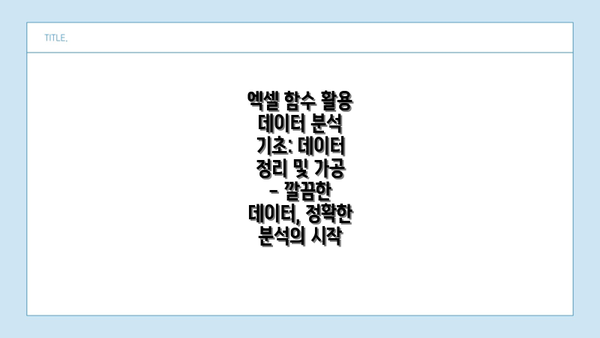
엑셀 함수 활용 데이터 분석 기초: 데이터 정리 및 가공 – 깔끔한 데이터, 정확한 분석의 시작
데이터 분석의 첫걸음은 바로 깨끗하고 정리된 데이터를 확보하는 것이에요. 아무리 강력한 분석 함수를 사용해도, 처음부터 데이터가 엉망이라면 정확한 결과를 얻을 수 없어요. 이 파트에서는 엑셀의 다양한 함수들을 활용하여 데이터를 효율적으로 정리하고 가공하는 방법을 알아보도록 할게요. 엑셀 초보자분들도 쉽게 따라 할 수 있도록 친절하게 설명해 드릴테니, 걱정하지 마세요!
1. 중복 데이터 제거하기
데이터 분석에 있어 중복된 데이터는 분석 결과의 정확성을 떨어뜨리는 주범이에요. 엑셀에서는 UNIQUE 함수를 이용하여 중복된 데이터를 손쉽게 제거할 수 있어요. 예를 들어, 고객 목록에 같은 고객 정보가 여러 번 입력되어 있다면, UNIQUE 함수를 사용하여 중복된 고객 정보를 제거하고 고유한 고객 목록만 남길 수 있죠.
- UNIQUE 함수 사용 예시: A열에 고객 이름이 입력되어 있다고 가정하면, B1 셀에
=UNIQUE(A:A)라고 입력하면 A열의 중복되지 않은 고유한 고객 이름만 B열에 나타나요.
2. 빈값 처리하기
데이터 입력 과정에서 빈 셀이 발생하는 경우가 많아요. 이러한 빈값은 데이터 분석에 오류를 발생시킬 수 있으므로 적절히 처리해주는 것이 중요해요. 엑셀에서는 IF 함수와 ISBLANK 함수를 조합하여 빈값을 다른 값으로 대체하거나, 빈값을 가진 행 전체를 제거할 수 있어요.
- 빈값을 0으로 대체: A열의 빈 셀을 0으로 바꾸려면 B1 셀에
=IF(ISBLANK(A1),0.A1)이라고 입력하고 아래로 채우기하면 돼요. - 빈값을 포함한 행 제거: 빈값이 있는 행을 제거하는 것은 필터 기능을 이용하면 편리해요. 빈값을 포함한 열을 선택하고, 데이터 탭에서 ‘필터’를 클릭한 다음 원하는 조건을 설정하여 빈값을 제외한 데이터만 표시할 수 있어요.
3. 데이터 형식 변환하기
데이터 분석을 위해서는 데이터의 형식이 일관성을 유지해야 해요. 숫자형 데이터가 텍스트 형식으로 입력되어 있거나, 날짜 형식이 제대로 지정되지 않은 경우가 있다면, VALUE, DATEVALUE, TEXT 등의 함수를 사용하여 원하는 데이터 형식으로 변환해야 해요.
- 텍스트 형식의 숫자를 숫자형으로 변환: A열에 텍스트 형식으로 입력된 숫자가 있다면, B1 셀에
=VALUE(A1)이라고 입력하고 아래로 채우기하면 숫자형으로 변환돼요.
4. 오류 값 처리하기
데이터 입력 과정에서 #N/A, #VALUE!, #DIV/0! 등의 오류 값이 발생할 수 있어요. 이러한 오류 값은 분석 결과에 영향을 미치므로, IFERROR 함수를 이용하여 오류 값을 다른 값으로 대체하거나 무시할 수 있어요.
- 오류 값을 0으로 대체: A열의 오류 값을 0으로 바꾸려면 B1 셀에
=IFERROR(A1.0)라고 입력하고 아래로 채우기하면 돼요.
5. 데이터 정렬 및 필터링
데이터의 정렬과 필터링은 분석에 필요한 특정 데이터를 빠르게 찾고 분석하는 데 필수적인 과정이에요. 엑셀의 정렬 및 필터 기능을 이용하여 원하는 기준으로 데이터를 정렬하거나 특정 조건에 맞는 데이터만 필터링하여 분석의 효율성을 높일 수 있어요. 이 부분은 엑셀의 기본 기능이지만, 데이터 분석의 기초를 다지는데 매우 중요하므로 숙지하는 것이 좋아요.
정리된 데이터는 정확한 분석의 기반이 되며, 엑셀 함수를 효과적으로 활용하면 데이터 정리 및 가공 과정을 효율적으로 수행하여 분석의 정확성과 속도를 높일 수 있어요.
이처럼 엑셀 함수를 이용하여 데이터를 정리하고 가공하는 방법을 익히면, 보다 효율적이고 정확한 데이터 분석을 수행할 수 있게 될 거예요. 다음 챕터에서는 더욱 심화된 통계 및 분석 함수들을 살펴보도록 하겠습니다!
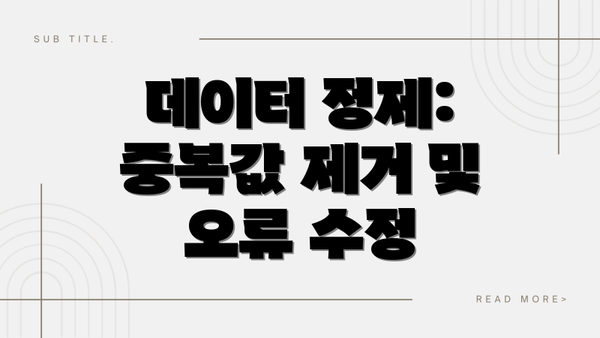
데이터 정제: 중복값 제거 및 오류 수정
데이터 분석에 있어 정확한 데이터는 필수입니다. 중복된 값이나 오류 값은 분석 결과의 정확성을 크게 떨어뜨립니다. 엑셀의 UNIQUE 함수, COUNTIF 함수, IF 함수 등을 활용하여 중복값을 제거하고 오류 값을 수정하는 방법을 배워봅시다.
예시: UNIQUE 함수를 이용하여 주문 목록에서 중복된 상품명을 제거하는 방법.
| 상품명 | 수량 |
|---|---|
| A상품 | 10 |
| B상품 | 5 |
| A상품 | 15 |
| C상품 | 8 |
| B상품 | 3 |
UNIQUE 함수를 사용하면 다음과 같은 결과를 얻을 수 있습니다.
| 상품명 |
|---|
| A상품 |
| B상품 |
| C상품 |
데이터 변환: 날짜 및 숫자 형식 변환
데이터의 형식을 분석 목적에 맞게 변환하는 것은 매우 중요합니다. 엑셀에서는 TEXT 함수, VALUE 함수, DATE 함수 등을 이용하여 날짜, 숫자, 텍스트 형식을 자유롭게 변환할 수 있습니다.
예시: 텍스트 형식의 날짜 데이터 (“2024-10-27”)를 실제 날짜 형식으로 변환하는 방법. DATEVALUE("2024-10-27") 함수를 사용하면 됩니다.


데이터 필터링 및 정렬: 원하는 데이터 추출
방대한 데이터에서 필요한 정보만 추출하기 위해서는 필터링과 정렬 기능이 필수적입니다. 엑셀의 필터 기능과 SORT 함수, SORTBY 함수를 이용하여 데이터를 효율적으로 정렬하고 필터링하는 방법을 배워봅시다.
엑셀 함수 활용 데이터 분석 심화: 통계 및 분석 함수 마스터하기
이제 엑셀 함수 활용 데이터 분석의 심화 단계에 오셨습니다! 데이터 정리 및 가공의 기초를 탄탄히 다지셨다면, 이번 장에서는 엑셀의 강력한 통계 및 분석 함수들을 활용하여 데이터에서 유의미한 통찰을 얻는 방법을 배워보겠습니다. 복잡한 데이터 속에서 숨겨진 패턴을 발견하고, 데이터 기반 의사결정을 하는 데 도움이 될 거예요.
| 함수 이름 | 기능 설명 | 예시 | 활용팁 |
|---|---|---|---|
| AVERAGE(범위) | 평균값 계산 | =AVERAGE(A1:A10) A1부터 A10까지의 평균을 구합니다. | 데이터 분포의 중심 경향을 파악하는 데 유용합니다. 이상치의 영향을 받을 수 있으니 주의하세요. |
| MEDIAN(범위) | 중앙값 계산 | =MEDIAN(B1:B15) B1부터 B15까지의 중앙값을 구합니다. | 이상치의 영향을 덜 받는 중심 경향 측정값입니다. 데이터 분포의 대략적인 위치를 파악하는 데 도움이 됩니다. |
| MODE.SNGL(범위) | 최빈값 계산 (단일 최빈값) | =MODE.SNGL(C1:C20) C1부터 C20까지의 최빈값을 구합니다. | 데이터에서 가장 빈번하게 나타나는 값을 찾습니다. 카테고리형 데이터 분석에 유용합니다. |
| COUNT(범위) | 데이터 개수 계산 | =COUNT(D1:D50) D1부터 D50까지의 숫자 데이터 개수를 셉니다. | 데이터의 전체 크기를 파악하는 데 사용됩니다. 빈 셀은 제외하고 계산합니다. |
| COUNTIF(범위, 조건) | 특정 조건을 만족하는 데이터 개수 계산 | =COUNTIF(E1:E100. ">10") E1부터 E100까지 10보다 큰 값의 개수를 셉니다. | 특정 기준에 맞는 데이터의 비율을 파악하는 데 유용합니다. 다양한 조건을 설정할 수 있습니다. |
| SUMIF(범위, 조건, 합계범위) | 특정 조건에 맞는 데이터의 합계 계산 | =SUMIF(F1:F50. "A", G1:G50) F열이 “A”인 행의 G열 값들을 모두 더합니다. | 여러 기준에 따라 데이터를 그룹화하고 합계를 계산하는 데 유용합니다. |
| STDEV.S(범위) | 표본 표준편차 계산 | =STDEV.S(H1:H30) H1부터 H30까지의 표본 표준편차를 계산합니다. | 데이터의 산포도를 측정합니다. 표본 데이터를 사용할 때 적절합니다. |
| VAR.S(범위) | 표본 분산 계산 | =VAR.S(I1:I25) I1부터 I25까지의 표본 분산을 계산합니다. | 표준편차의 제곱으로, 데이터의 산포도를 측정합니다. |
| CORREL(배열1. 배열2) | 두 배열 간의 상관계수 계산 | =CORREL(J1:J20. K1:K20) J열과 K열 데이터 간의 상관관계를 측정합니다. | 두 변수 간의 선형적 관계의 강도와 방향을 파악할 수 있습니다. |
| SLOPE(y배열, x배열) | 회귀 분석의 기울기 계산 | =SLOPE(L1:L15. M1:M15) L열을 종속변수, M열을 독립변수로 하는 회귀분석의 기울기를 구합니다. | 두 변수 간의 관계를 직선으로 표현할 때 기울기를 계산합니다. |
| INTERCEPT(y배열, x배열) | 회귀 분석의 y절편 계산 | =INTERCEPT(N1:N10. O1:O10) N열을 종속변수, O열을 독립변수로 하는 회귀분석의 y절편을 구합니다. | 회귀 직선이 y축과 만나는 점을 나타냅니다. |
이 외에도 엑셀에는 다양한 통계 및 분석 함수들이 존재하며, 데이터의 특성과 분석 목적에 맞게 적절한 함수를 선택하여 사용하는 것이 중요합니다. 데이터 분석 능력 향상에 도움이 되는 유용한 자료들을 참고하여 꾸준히 연습하시면 데이터 분석 전문가로 한 걸음 더 나아갈 수 있을 거예요!
엑셀 함수를 능숙하게 활용하면 데이터에서 숨겨진 가치를 발견하고, 효과적인 의사결정을 내리는 데 큰 도움이 됩니다.
✅ 엑셀 함수 활용, 중국 여행 데이터 분석 노하우를 지금 바로 확인하고 나만의 여행 계획을 세워보세요! 2023년 최신 통계와 여행 트렌드까지 담았습니다.
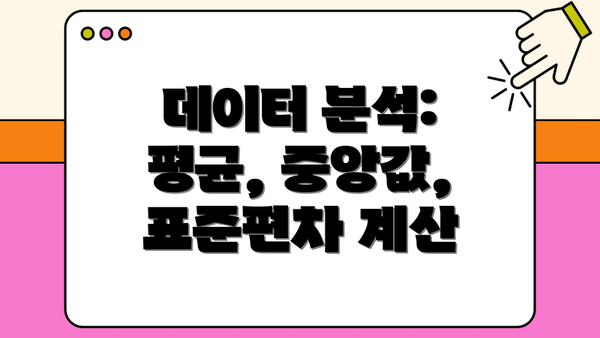
데이터 분석: 평균, 중앙값, 표준편차 계산
데이터의 분포를 파악하기 위해서는 평균, 중앙값, 표준편차 등의 통계량 계산이 필수입니다. 엑셀의 AVERAGE, MEDIAN, STDEV 함수를 이용하여 이러한 통계량을 손쉽게 계산할 수 있습니다.
예시: 판매 데이터의 평균, 중앙값, 표준편차를 계산하여 판매 추세를 분석하는 방법.
상관관계 분석: 두 변수 간의 관계 파악
두 변수 간의 상관관계를 분석하여 서로 어떤 관계를 갖는지 파악할 수 있습니다. 엑셀의 CORREL 함수를 이용하여 두 변수 간의 상관계수를 계산하고, 그 의미를 해석하는 방법을 배웁니다.
회귀 분석: 변수 간의 선형 관계 및 예측
회귀 분석은 하나 이상의 독립 변수와 종속 변수 간의 관계를 모델링하고 예측하는 데 사용되는 통계 기법입니다. 엑셀의 LINEST 함수 등을 활용하여 회귀 분석을 수행하고 결과를 해석하는 과정을 살펴봅니다.
엑셀 함수 활용 데이터 시각화: 차트 및 그래프 생성을 통한 효과적인 데이터 전달
데이터 분석의 최종 목표는 단순히 숫자를 다루는 것이 아니라, 그 의미를 명확하게 이해하고 전달하는 데 있죠. 이를 위해선 데이터 시각화가 필수적입니다. 엑셀의 다양한 차트와 그래프 기능을 활용하여 여러분의 분석 결과를 효과적으로 전달하는 방법을 알려드릴게요!
엑셀을 이용한 데이터 시각화는 단순히 그림을 만드는 것이 아닙니다. 데이터의 패턴을 명확하게 보여주고, 결론을 직관적으로 전달하는 강력한 도구입니다. 데이터 시각화를 통해 독자에게 명확한 메시지를 전달하고, 분석 결과의 신뢰성을 높일 수 있어요.
아래는 엑셀에서 다양한 차트와 그래프를 효과적으로 생성하는 방법을 단계별로 설명한 내용입니다.
1. 데이터 준비:
- 분석에 필요한 데이터를 엑셀 시트에 정리하세요. 정확한 데이터는 시각화의 기본입니다!
- 데이터의 종류(범주형, 수치형)를 파악하고, 차트 종류 선택에 활용하세요. 잘못된 데이터 타입 설정은 시각화 결과를 왜곡할 수 있으니 주의해야 해요.
- 필요하다면 엑셀 함수 (예:
SUM,AVERAGE,COUNTIF)를 활용하여 데이터를 가공하여 시각화에 적합하도록 만들어 보세요.
2. 차트 종류 선택:
- 데이터의 특징에 맞는 차트를 선택하는 것이 중요해요.
- 막대 차트(Bar Chart): 범주별 데이터 비교에 효과적이에요. 예를 들어, 월별 매출 비교 등에 적합하죠.
- 꺾은선 차트(Line Chart): 시간에 따른 변화 추이를 보여줄 때 유용해요. 예를 들어, 주식 가격 변동 등을 시각화할 때 적합하죠.
- 원형 차트(Pie Chart): 전체에 대한 부분의 비율을 나타낼 때 좋습니다. 예를 들어, 매출 구성 비율을 시각화할 때 효과적이에요.
- 분산형 차트(Scatter Chart): 두 변수 간의 상관관계를 파악할 때 사용하면 좋아요.
- 히스토그램(Histogram): 데이터 분포를 확인할 때 유용합니다.
3. 차트 생성 및 설정:
삽입탭에서 원하는 차트 종류를 선택하세요.- 데이터 범위를 정확하게 지정하는 것이 중요합니다. 잘못된 범위 지정은 시각화 결과를 왜곡시켜요!
- 차트 제목, 축 레이블, 범례 등을 명확하게 설정하여 차트의 이해도를 높이세요. 설명이 부족하면 아무리 좋은 차트여도 의미가 없어요.
- 차트의 색상, 글꼴, 크기 등을 조절하여 가독성을 높이고, 독자의 시선을 효과적으로 이끌 수 있도록 디자인하세요.
4. 추가 기능 활용:
- 데이터 레이블(Data Labels): 차트에 데이터 값을 직접 표시하여 데이터를 더욱 명확하게 보여줄 수 있어요.
- 추세선(Trendline): 꺾은선 차트에 추세선을 추가하여 데이터의 추세를 한눈에 파악할 수 있게 만들어 보세요.
- 차트 서식(Chart Styles): 엑셀에서 제공하는 다양한 차트 스타일을 활용하여 차트의 외관을 개선할 수 있어요.
5. 최종 검토 및 수정:


- 생성된 차트를 꼼꼼하게 검토하고, 필요한 부분을 수정하세요.
- 차트가 명확하고, 정확하게 데이터를 전달하는지 확인해야 합니다.
- 여러 버전을 만들어보고 가장 효과적인 시각화를 선택하는 것도 좋은 방법이에요.
이러한 단계들을 통해 엑셀의 함수들을 활용하여 데이터를 시각화하면, 복잡한 데이터를 쉽게 이해하고 전달할 수 있게 되어 더욱 효과적인 데이터 분석을 할 수 있을 거예요! 자신감을 가지고 도전해 보세요!

시각화 도구 활용: 데이터 분석 결과 효과적으로 전달
엑셀의 다양한 차트 종류 (막대 차트, 선 그래프, 원 그래프 등)를 활용하여 데이터 분석 결과를 명확하고 효과적으로 전달하는 방법을 배우고, 각 차트의 특징과 적절한 사용 시점을 이해합니다.
차트 디자인 및 커스터마이징: 전문적인 시각 자료 제작
데이터 시각화의 중요성은 아무리 강조해도 지나치지 않습니다. 깔끔하고 효과적인 차트 디자인을 통해 분석 결과를 더욱 효과적으로 전달할 수 있습니다. 엑셀 차트의 다양한 디자인 옵션을 활용하여 전문적인 수준의 시각 자료를 제작하는 방법을 익힙니다.
엑셀 함수 활용 데이터 분석 완벽 가이드 요약: 초보부터 전문가까지의 여정
이 가이드에서는 엑셀 함수를 활용한 데이터 분석의 기초부터 심화까지, 차근차근 살펴보았어요. 초보자분들께는 낯설 수 있는 엑셀 함수들이지만, 이 가이드를 통해 데이터 정리 및 가공, 통계 분석, 그리고 시각화까지 전문가 수준의 분석이 가능하도록 단계별로 설명했답니다.
먼저, 엑셀 함수 활용 데이터 분석 기초: 데이터 정리 및 가공 파트에서는 데이터 정리의 중요성을 강조하고, 필요한 기본 함수들을 배우며 실제 데이터를 다루는 연습을 했어요. IF, VLOOKUP, COUNTIF 등 자주 사용하는 함수들을 예시와 함께 꼼꼼하게 설명했으니, 데이터 정리에 어려움을 느끼셨던 분들께 큰 도움이 되었으면 좋겠어요.
다음으로, 엑셀 함수 활용 데이터 분석 심화: 통계 및 분석 함수 파트에서는 데이터 분석의 핵심인 통계 함수들을 다루었어요. AVERAGE, SUM, STDEV, CORREL 등의 함수를 통해 데이터의 평균, 합계, 표준편차, 상관관계 등을 파악하는 방법을 자세히 설명했어요. 더 나아가, 좀 더 복잡한 분석을 위한 AVERAGEIFS, SUMIFS 와 같은 조건부 함수 활용법도 익히도록 돕고자 노력했답니다. 이 파트를 통해 데이터에서 유의미한 통계적 정보를 추출하는 능력을 향상시킬 수 있을 거예요.
엑셀 함수 활용 데이터 시각화: 차트 및 그래프 생성 파트에서는 분석 결과를 효과적으로 전달하기 위한 시각화 방법을 다루었어요. 막대 그래프, 원 그래프, 산점도 등 다양한 차트를 생성하는 방법과 차트 꾸미기 팁을 제공하여 보다 전문적이고 눈에 띄는 시각 자료를 만들 수 있도록 도와드렸어요. 잘 만들어진 시각자료는 데이터 분석 결과를 한눈에 이해하기 쉽게 만들어주는 매우 중요한 요소랍니다.
이 가이드를 통해 여러분은 단순히 엑셀 함수를 사용하는 것을 넘어, 데이터를 분석하고 의미 있는 결론을 도출해내는 능력을 키울 수 있었을 거예요. 엑셀 함수의 활용 범위는 무궁무진하며, 여러분의 분석 능력 향상에 큰 도움이 될 것이라고 확신해요.
결론적으로, 이 가이드에서 배운 엑셀 함수 활용법은 단순한 데이터 처리를 넘어, 데이터 기반 의사결정을 위한 필수적인 능력을 제공해 줄 거예요. 이 능력은 여러분의 업무 효율을 높이고, 더 나아가 데이터 분석 전문가로 성장하는 데 중요한 발판이 될 것입니다.
다시 한번, 이 가이드가 여러분의 엑셀 함수 마스터 및 데이터 분석 능력 향상에 도움이 되었으면 하는 바람입니다. 앞으로도 데이터 분석 분야에서 끊임없이 발전하고 성장하시길 응원합니다!
결론: 엑셀 함수 마스터로 데이터 분석 역량을 한 단계 끌어올리세요!
이제까지 엑셀 함수를 활용한 데이터 분석의 기초부터 심화, 그리고 시각화까지 폭넓게 살펴보았습니다. 데이터 정리 및 가공에서부터 통계 분석, 시각적인 자료 제시까지, 엑셀의 다양한 함수들을 활용하면 복잡한 데이터도 효율적으로 관리하고 분석할 수 있다는 것을 확인하셨을 거예요. 초보자분들도 꾸준히 연습한다면 충분히 숙달할 수 있는 내용들이었죠.
이 가이드를 통해 여러분은 엑셀 함수의 기본적인 사용법부터, 데이터 분석에 유용한 다양한 함수들을 익히셨을 뿐 아니라, 이를 통해 얻은 결과를 명확하게 나타내는 시각화 기법까지 배우셨습니다. 단순히 데이터를 입력하고 정리하는 수준을 넘어, 데이터에서 의미있는 통찰을 도출하고, 이를 바탕으로 효과적인 의사결정을 내릴 수 있는 능력을 키우셨을 거라고 확신해요.
자, 이제 무엇을 해야 할까요?
- 지금 바로 엑셀을 열고, 오늘 배운 함수들을 직접 활용해 보세요! 실전 연습만큼 효과적인 학습 방법은 없답니다. 회사 업무나 개인 프로젝트에 적용해 보면서 자신만의 데이터 분석 노하우를 쌓아보세요.
- 익숙하지 않은 함수들은 자주 사용하며 반복 학습하여 완전히 자신의 것으로 만들어 보세요. 엑셀의 도움말 기능이나 온라인 강의 등을 활용하면 더욱 효과적으로 학습할 수 있을 거예요.
- 데이터 분석은 꾸준한 학습과 실천이 중요합니다. 매일 조금씩 엑셀을 활용하고, 다양한 데이터셋을 분석하면서 실력을 향상시켜나가세요. 어려운 점이 있다면, 주저 말고 관련 커뮤니티나 온라인 포럼에 질문하고 도움을 받으세요. 함께 성장하는 즐거움도 누릴 수 있을 거예요.
엑셀 함수 활용 능력은 단순히 업무 효율을 높이는 것을 넘어, 데이터 기반 의사결정 능력을 향상시켜 여러분의 경쟁력을 강화해 줄 것입니다.
이 가이드가 여러분의 엑셀 함수 마스터, 그리고 나아가 데이터 분석 전문가로 성장하는 발걸음에 작은 도움이 되었기를 바랍니다. 이제 여러분은 데이터 분석의 세계를 탐험할 준비가 되었습니다! 앞으로도 끊임없이 배우고, 도전하며 데이터 분석 분야의 전문가로 성장해 나가시길 응원합니다!
자주 묻는 질문 Q&A
Q1: 이 가이드에서 다루는 엑셀 함수의 주요 기능은 무엇입니까?
A1: 데이터 정리 및 가공(중복 데이터 제거, 빈값 처리, 데이터 형식 변환, 오류 값 처리, 데이터 정렬 및 필터링), 통계 및 분석(평균, 중앙값, 표준편차, 상관관계 분석, 회귀 분석), 그리고 데이터 시각화가 주요 기능입니다.
Q2: 엑셀 함수를 활용하여 데이터 분석을 하는 이유는 무엇입니까?
A2: 엑셀 함수를 사용하면 데이터를 효율적으로 정리하고 가공하여 분석의 정확성과 속도를 높일 수 있으며, 유의미한 인사이트를 도출하여 효율적인 의사결정을 내릴 수 있습니다.
Q3: 가이드에서 소개하는 엑셀 함수 중 초보자가 먼저 익혀야 할 함수는 무엇입니까?
A3: `IF`, `UNIQUE`, `ISBLANK`, `VALUE`, `IFERROR` 함수와 데이터 정렬 및 필터링 기능을 먼저 익히는 것이 좋습니다. 이는 데이터 정리 및 가공의 기본이 됩니다.


이 콘텐츠의 무단 사용은 저작권법에 위배되며, 이를 위반할 경우 민사 및 형사상의 법적 처벌을 받을 수 있습니다. 무단 복제, 배포를 금지합니다.
※ 면책사항: 위 본문 내용은 온라인 자료를 토대로 작성되었으며 발행일 기준 내용이므로 필요 시, 최신 정보 및 사실 확인은 반드시 체크해보시길 권장드립니다.















